Aici, în acest articol, vă prezentăm un ghid pentru descărcarea fără efort a fotografiilor iCloud pe Mac, Windows sau iPhone.
Este destul de dificil să recuperezi fotografiile șterse accidental de pe iCloud. Prin urmare, este mai bine să descărcați fotografii de pe iCloud pe un computer iPhone, Mac sau Windows pentru a vă asigura că aveți întotdeauna o copie de rezervă.
Dacă sunteți confuz cu privire la cum să o faceți, puteți parcurge această notă scrisă cu cea mai mare atenție. Prin acest articol, împărtășim procesul pas cu pas pentru a descărca fotografii iCloud pe Mac, Windows sau iPhone. Să începem cu ea fără alte prelungiri.
Procesul de a descărca fotografii de pe iCloud pe Windows, Mac sau iPhone
Să ne uităm acum la cum să descărcați fotografii de pe iCloud pe iPhone, Mac sau Windows una câte una, începând cu transferul pe iPhone.
Descărcarea fotografiilor pe iPhone de pe iCloud
Puteți face următorii pași pentru a descărca imaginile de pe iCloud pe iPhone.
- Lansați Setări aplicație pe iPhone.
- Apăsați pe Numele dumneavoastră care este prezent în partea de sus a meniului Setări pentru a merge la pagina Apple ID.
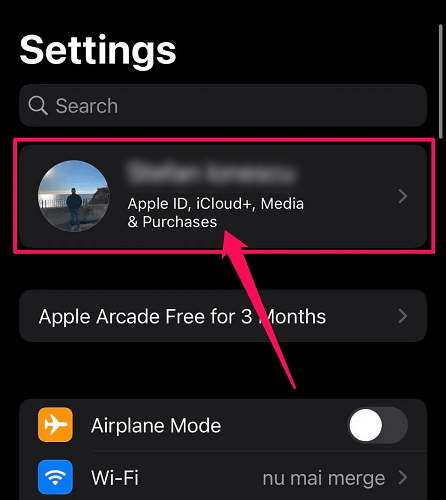
- Selectați iCloud.
- Acum, alege Fotografii.
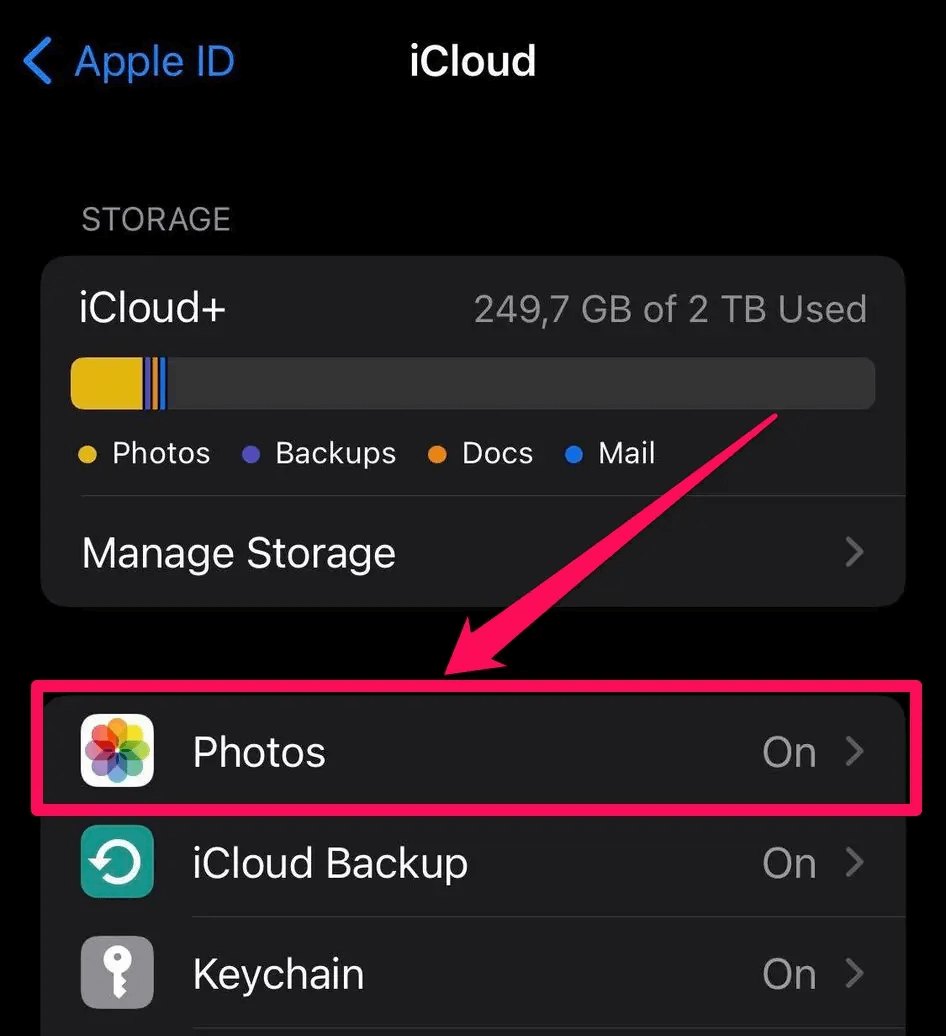
- Dacă comutatorul Fotografii iCloud este dezactivat, atingeți-l pentru a-l activa.
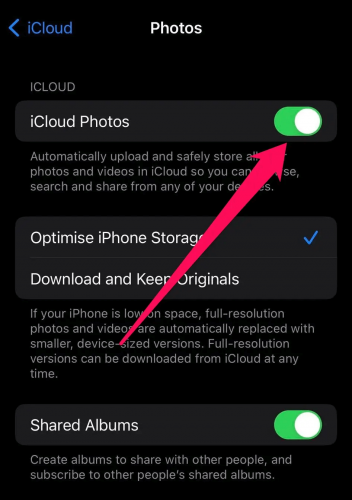
- Acum, atingeți opțiunea pentru Descărcați și păstrați originalele.
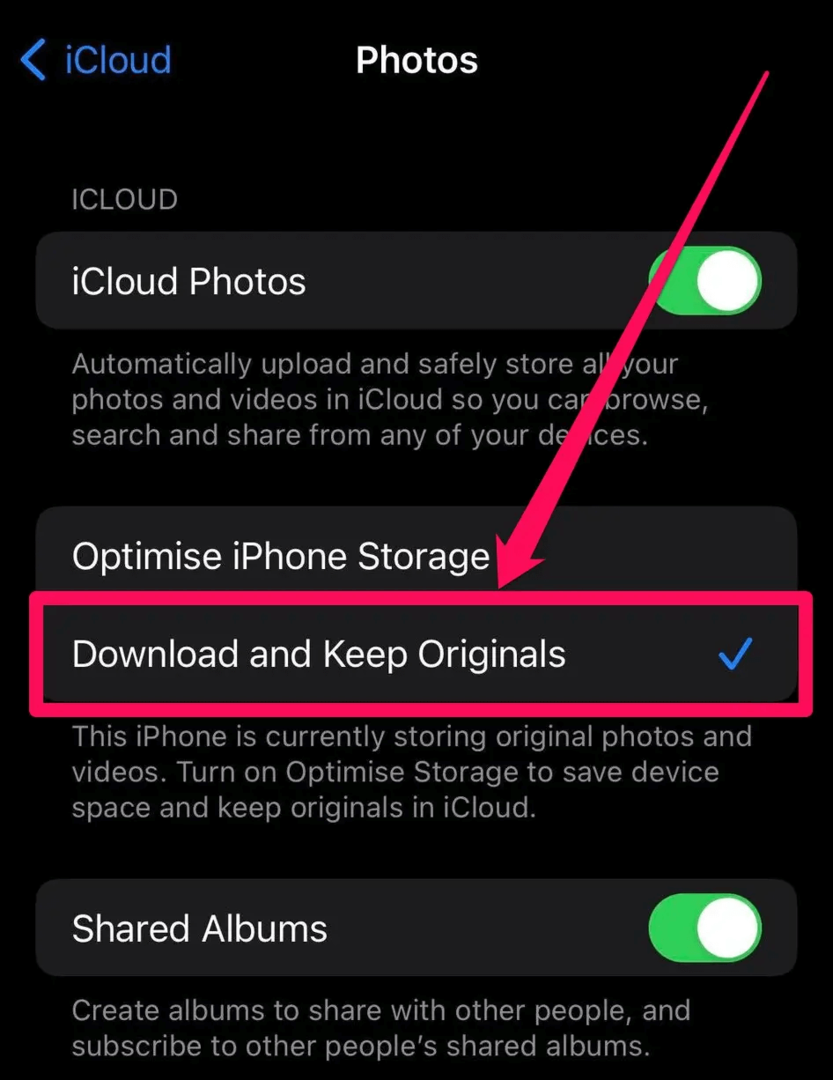
Mai sus, ne-am uitat la pașii pentru a descărca fotografii de pe iCloud pe iPhone. Acum, hai să învățăm cum să le descarcăm pe Mac.
Citește și: Restaurați iPhone din Backup iCloud
Descărcarea fotografiilor pe Mac
Puteți urma instrucțiunile de mai jos pentru a descărca imagini de pe iCloud pe Mac.
- În primul rând, deschideți Mac-ul dvs Fotografii aplicarea.
- Acum, alege Fotografii din meniul de sus.
- Selectați Preferințe din meniul care se derulează.
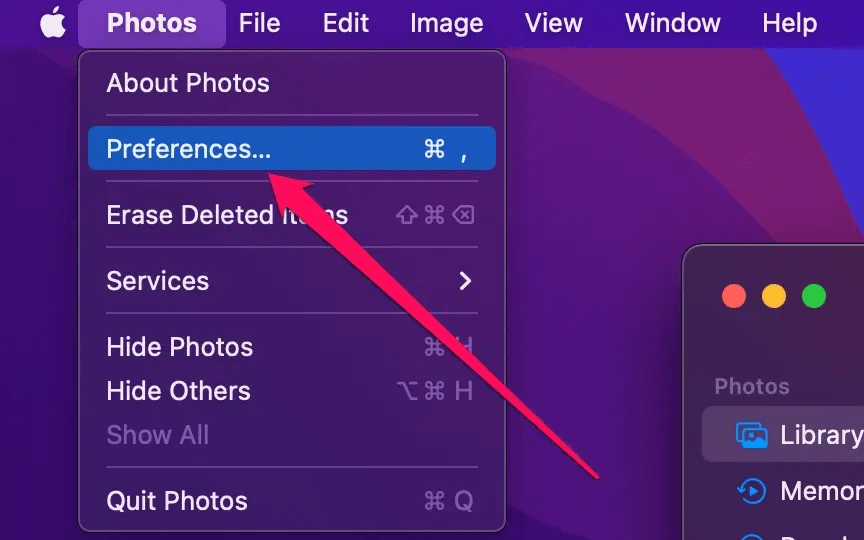
- Acum, selectează iCloud din partea de sus a meniului de pe ecran.
- În cele din urmă, alegeți opțiunea pentru Descărcați originale pe acest Mac.
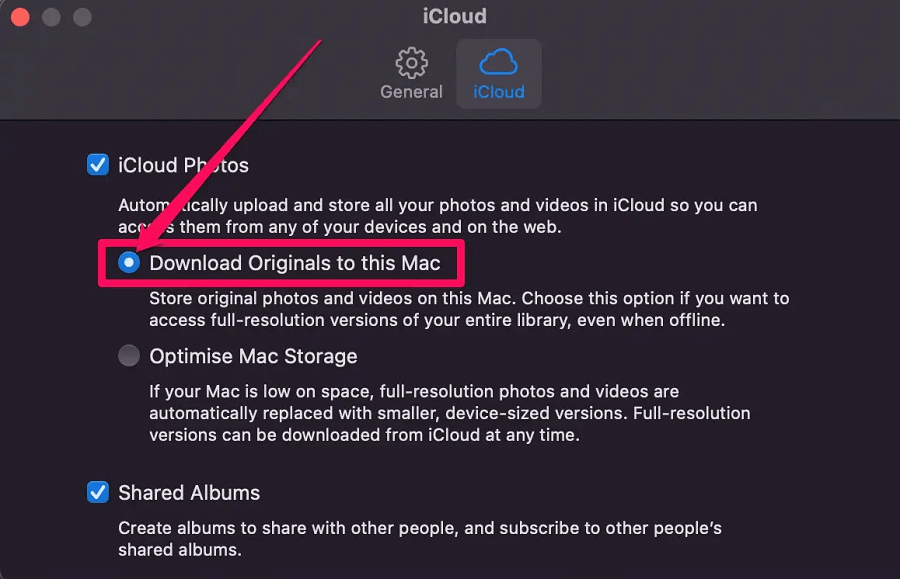
Cele de mai sus a fost procesul de descărcare a fotografiilor de pe iCloud pe Mac. Acum, să vedem cum să descărcați imagini iCloud pe computerul Windows.
Descărcarea fotografiilor în Windows
Iată metodele pe care le puteți urma pentru a descărca fotografii pe computerul Windows de pe iCloud.
Metoda 1: Folosiți comanda rapidă de la tastatură pentru a descărca fotografii pe computer de pe iCloud
Această metodă de a descărca fotografii de pe iCloud pe Windows funcționează atunci când doriți să descărcați mai puțin de 1000 de imagini. Dacă descărcați mai puțin decât limita menționată, puteți urma acești pași.
- Navigheaza catre icloud.com pe computerul tău Windows.
- Introduceți acreditările dvs., adică ID-ul Apple și Parola pentru a vă conecta la contul iCloud.
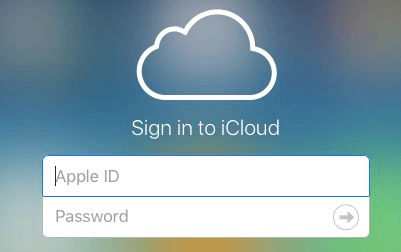
- După conectare, selectați Fotografii pictograma.
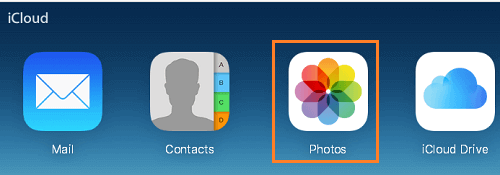
- Acum, alegeți Fotografii fila și selectați Prima fotografie pe ecranul dvs.
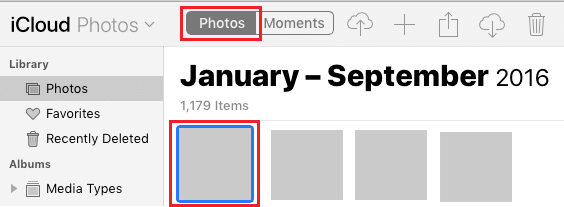
- Apăsați și mențineți apăsate tastele Shift+Ctrl+Alt și loviți Sageata in jos pentru a alege toate fotografiile.
- După ce ați selectat toate fotografiile, faceți clic pe pictogramă pentru descărcare toate fotografiile iCloud pe computer.
Metoda 2: Utilizați iCloud pentru Windows pentru a descărca fotografii de pe iCloud
Dacă doriți să descărcați peste 1000 de imagini pe computer de pe iCloud, puteți utiliza aplicația iCloud pentru Windows. Iată instrucțiunile pas cu pas pentru a face acest lucru.
- În primul rând, ia iCloud pentru Windows pe computerul dvs.
- După finalizarea descărcării, faceți clic pe fișierul de configurare descărcat și urmați expertul de pe ecran pentru a instala iCloud pentru Windows.
- Acum, introduceți-vă ID-ul Apple și Parola pentru a vă conecta la iCloud.
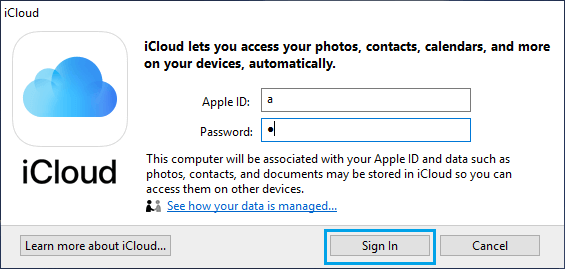
- Apoi, bifați Fotografii opțiune.
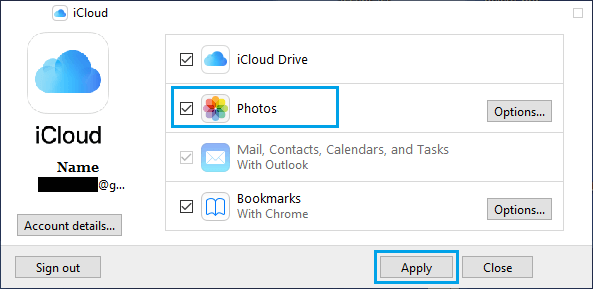
- Alege Biblioteca foto iCloud din fereastra pop-up care apare.
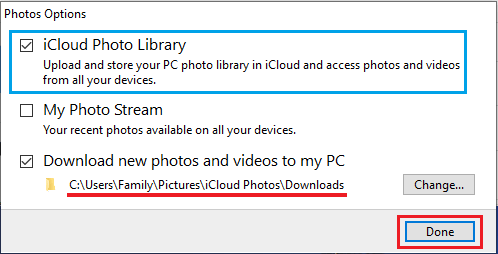
- Selectați Terminat.
- Acum, selectează aplica pentru a începe sincronizarea tuturor imaginilor din cloud în folderul de descărcări al computerului.
- După ce toate fotografiile sunt descărcate, lansați-l pe computer Explorator de fișiere.
- Acum, alege Fotografii iCloud din panoul din stânga și selectați Descărcări din panoul din dreapta.
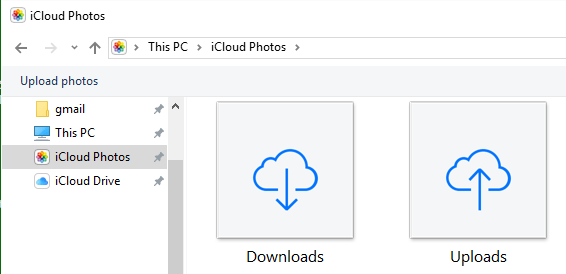
- În cele din urmă, puteți găsi toate fotografiile descărcate de pe iCloud în dosarul Descărcări.
În secțiunea de mai sus, am analizat modalități de a descărca fotografii de pe iCloud pe iPhone, Mac și Windows. Acum, permiteți-ne să răspundem la câteva întrebări conexe pentru a vă clarifica îndoielile, dacă există.
Citește și: Cele mai bune alternative iCloud
întrebări frecvente
Mai jos răspundem la întrebările pe care utilizatorii le pun adesea despre descărcarea de imagini de pe iCloud pe iPhone, Windows și Mac.
Î1. Cum descarci toate fotografiile de pe iCloud pe PC-ul Windows simultan?
Puteți descărca toate fotografiile iCloud în Windows folosind o comandă rapidă de la tastatură sau aplicația iCloud. Am împărtășit ambele opțiuni în secțiunea de mai sus.
Q2. Cum descarc mii de imagini de pe iCloud?
Puteți folosi aplicația iCloud pentru Windows pentru a descărca peste 1000 de fotografii de pe iCloud. Secțiunea anterioară a acestui articol a explicat cum se face acest lucru.
Q3. Ștergerea fotografiilor de pe iPhone se va șterge de pe iCloud?
Dacă ștergeți fotografii de pe iPhone, aceste imagini vor fi șterse de pe iCloud Photos și de pe toate celelalte dispozitive pe care ați conectat iCloud Photos.
Fotografii de pe iCloud descărcate
Prin acest articol, am împărtășit cum să descărcați fotografii de pe iCloud pe iPhone, Mac și Windows. Puteți urma ghidul de mai sus pentru a descărca imaginile necesare pe dispozitivul dorit.
În caz de confuzie, ne puteți scrie în secțiunea de comentarii. Și pentru alte ghiduri tehnologice utile, mențineți-vă conectat cu TechPout.